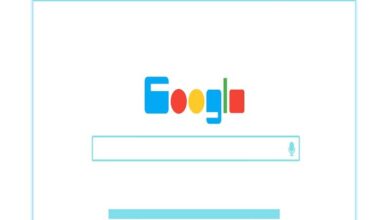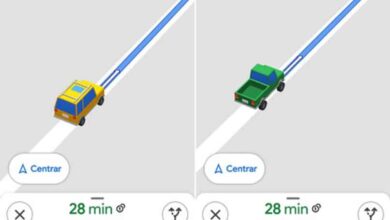كيفية إلغاء تنشيط الذكريات في صور Google؟ – أندرويد أو iOS

قامت صور Google بدمج ميزة الذكريات ، تمامًا مثل Facebook أو Apple Photos، على الرغم من أنها تبدو مفيدة جدًا، إلا أنها ليست كذلك دائمًا، حيث يمر الكثير من الأشخاص بلحظات حزينة مثل وفاة أحد أفراد العائلة أو وقوع حادث، وهاتفنا الخلوي بدون معرفة ما الحدث الذي تظهره لنا هذه الصورة؟
نظرًا لأن هذه الميزة تعمل مع خوارزمية وفقًا للتاريخ أو الوجه أو الاقتراحات ، إذا كنت من هذا النوع من الأشخاص، فلا تقلق، فيمكنك إلغاء تنشيط هذه الذكريات بسهولة شديدة، الأمر مجرد عمل إشعارات لها لا تظهر أنفسهم.
نظرًا لأن الحل هو الإعداد، فلن تحتاج إلى حذف ذكرياتك أو نقل الصور من صور Google إلى معرض الصور الخاص بك ، حيث ما عليك سوى الانتقال إلى الإعدادات وفي قسم الذكريات، قم بإزالة إشعارات الإبداعات أو السنوات السابقة أو بعض الاقتراحات.
من المهم أن تعرف أنه يمكنك تعطيل هذه الإشعارات من Android أو iPhone بسهولة شديدة، والفرق الوحيد هو أنه في Andorid مكتوب “إعدادات الصور” وفي iPhone “إعدادات الصور”. الفرق في الأسماء ضئيل للغاية ولكن الطريق إلى الحل هو نفسه في النهاية.
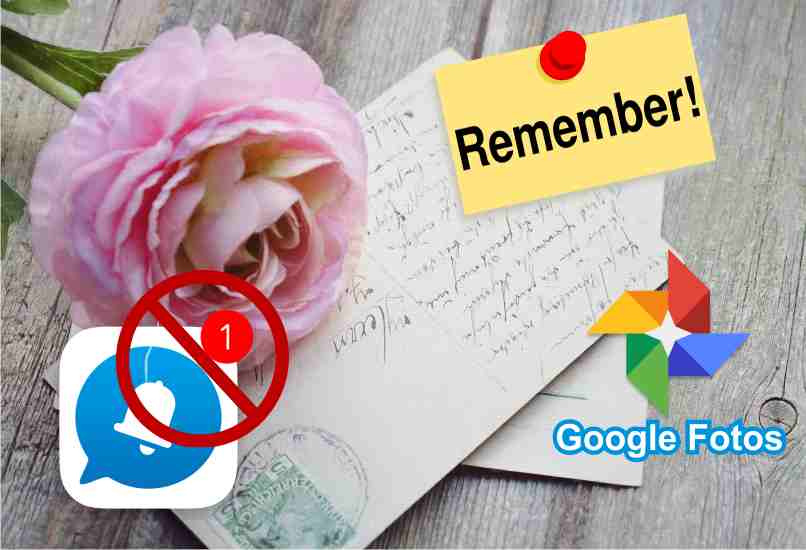
ما يجب فعله لإزالة الإشعارات من ذكريات صور Google؟
في Google Photos، يمكنك الاحتفاظ بنسخة احتياطية من الصور ومقاطع الفيديو في Google. بالإضافة إلى الاحتفاظ دائمًا بذكريات جميلة من السنوات السابقة . لكن إذا كنت لا تريد أن تظهر الذكريات في تطبيقك، فما يجب عليك فعله لإزالة هذه الإشعارات هو ما يلي:
- أدخل تطبيق “صور Google” الخاص بك.
- انقر على صورة الملف الشخصي في الزاوية اليمنى العليا.
- انتقل إلى “إعدادات الصور”.
- اضغط على “الذكريات” ثم “الإشعارات”.
- قم بإلغاء تحديد المربعات الخاصة بالاقتراحات والسنوات السابقة والذكريات الموضوعية وهذا كل شيء.
من المهم أن تعرف أنه يمكنك أيضًا إلغاء تنشيط أنواع أخرى من الإشعارات التي ليست ذكريات، فهي مرتبطة أكثر بإدارة مكتبتك، على سبيل المثال الصور المقترحة للأرشفة، إذا تم أرشفتها فلن تظهر للعامة. بنفس الطريقة يمكنك دائمًا استعادة الصور المؤرشفة .
كيفية إلغاء تنشيط ذكرياتك التي تم إنشاؤها في صور Google؟
بنفس الطريقة التي يتم بها إلغاء تنشيط ذكريات الميزات الأخرى مثل السنوات السابقة أو الاقتراحات، يتم نفس الشيء مع الإبداعات ، وهي عبارة عن صور ذات تخصيصات فريدة. يتم إنشاؤها في نفس واجهة التطبيق، ومع مرور الوقت يتم عرض ذاكرته. لإلغاء تنشيطها، يجب عليك القيام بما يلي:
- أدخل تطبيق “صور Google” الخاص بك وانقر على صورة الملف الشخصي في الزاوية اليمنى العليا.
- انتقل إلى “إعدادات الصور” وانقر على “الذكريات”.
- انقر على “الإشعارات” وقم بإلغاء تحديد مربع “الإبداعات” وهذا كل شيء.
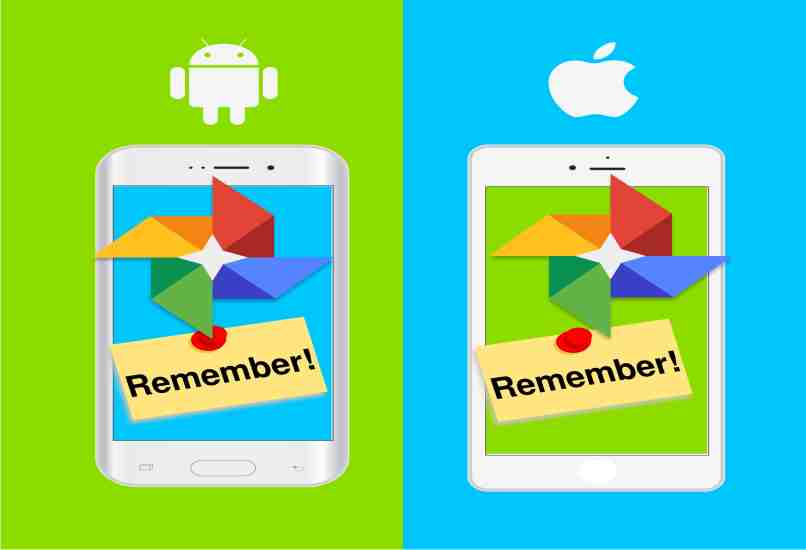
ما هي الطريقة لإخفاء التاريخ من ذكريات Google الخاصة بك؟
- افتح تطبيق “صور Google” الخاص بك وانقر على صورة ملفك الشخصي في الزاوية اليمنى العليا.
- اضغط على “إعدادات الصور” ثم “الذكريات”.
- انتقل إلى “إخفاء التواريخ” ثم “إضافة تواريخ”.
- تعيين نطاق زمني. وهذا يعني تاريخ البدء وتاريخ الانتهاء وهذا كل شيء.
من المهم معرفة أن جميع الصور الملتقطة ضمن النطاق الزمني المحدد لن يكون لها تواريخ على الشاشة الرئيسية للتطبيق، مما يعني أنه لن يتم إنشاء ذكريات لها . أي أنها طريقة لإنشاء صور بدون ذكريات مستقبلية.
كيف تمنع شخصًا معينًا من الظهور في ذكريات Google الخاصة بك؟
بنفس الطريقة كما هو الحال في التواريخ، يمكنك إخفاء وجه شخص معين أو حيوان أليف من الواجهة. الأمر بسيط للغاية، كل ما عليك فعله هو اتباع الخطوات التالية:
- أدخل تطبيق “صور Google” الخاص بك.
- انقر على صورة الملف الشخصي في الزاوية اليمنى العليا.
- انتقل إلى “إعدادات الصور”.
- اضغط على “الذكريات” ثم “إخفاء الأشخاص والحيوانات الأليفة”.
- المس وجه شخص أو حيوان أليف وسيتم تخصيص رمز عدم العرض له وهذا كل شيء.
من الحقائق المهمة التي يجب أن تعرفها هي أنه يوجد زر لحفظ التغييرات. فبمجرد ظهور الأيقونة على الصورة يتم حفظ التغيير تلقائيًا. بالإضافة إلى ذلك، لن يتم عرض الصور التي تختارها في الذكريات من أي نوع ، حتى في الإبداعات الشخصية.
إذا كان لديك أي مشاكل مع إشعارات صور Google. فلا تتردد في استشارة الدعم الفني من أجل إيجاد حل يتعلق بذكريات التطبيق .